Създаване и управление на шаблони за Word 2019

Научете как да създавате и управлявате шаблони за Word 2019 с нашето ръководство. Оптимизирайте документите си с персонализирани стилове.
Текстовите полета в Excel 2010 са графични полета, които можете да използвате, за да добавите обяснителен текст или коментар към работен лист или диаграма. Текстовите полета могат да бъдат позиционирани където пожелаете и могат да бъдат форматирани, за да съответстват на данните от диаграмата или работния лист, които придружават.
Следвайте тези стъпки, за да вмъкнете текстово поле в диаграма или работен лист:
В раздела Вмъкване щракнете върху бутона Текстово поле в групата Текст.
Показалецът на мишката изглежда като обърнат с главата надолу кръст.
Щракнете и плъзнете диагонално върху работния лист (или в диаграма), за да нарисувате полето с желания размер.
В текстовото поле се появява мигащ курсор.
Въведете желания текст.
Текстът се увива, когато стигнете до дясната страна на полето. Натиснете Enter, докато пишете, ако искате да започнете нов ред.
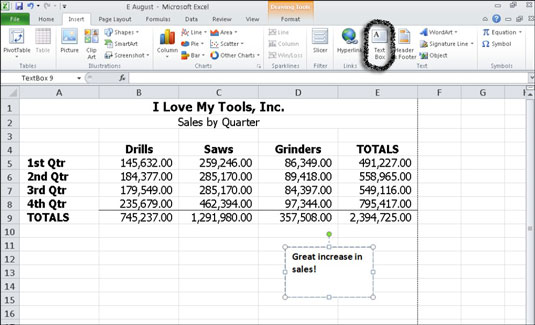
Използвайте текстово поле в Excel 2010, за да анотирате данни в диаграма или работен лист.
Щракнете извън текстовото поле, за да премахнете избора от него.
Манипулаторите за избор изчезват и текстовото поле съдържа въведения текст.
Можете да направите няколко типа промени за редактиране на текстово поле, което сте добавили към работния лист:
Ако просто трябва да редактирате текста в текстово поле, щракнете вътре в текстовото поле и променете текста според нуждите. Използвайте командите в групата Шрифт в раздела Начало, за да редактирате свойствата на шрифта.
Плъзнете всеки манипулатор за избор, за да преоразмерите текстовото поле.
Плъзнете границата на текстовото поле (между манипулаторите за избор), за да преместите текстовото поле.
Щракнете върху границата на текстовото поле и натиснете клавиша Delete, за да изтриете текстовото поле.
Когато вмъкнете текстово поле в Excel 2010, то изглежда много просто. Можете да форматирате текстови полета, така че да се открояват на работния лист. Следвайте тези стъпки, за да форматирате съществуващо текстово поле в работен лист на Excel 2010:
Щракнете с десния бутон върху текстовото поле и изберете Форматиране на формата.
Отваря се диалоговият прозорец Форматиране на формата. В този диалогов прозорец изберете някоя от тези опции за форматиране:
За да добавите фоново запълване към текстовото поле, щракнете върху Попълване в левия панел и изберете опция от дясната страна на диалоговия прозорец.
За да промените цвета на границата, който заобикаля текстовото поле, щракнете върху Цвят на линията и изберете опция за цвят на линията.
За да промените стила на линията около текстовото поле, щракнете върху Стил на линията и изберете желаните опции.
За да добавите сянка около текстовото поле, щракнете върху Сянка и след това изберете опция от падащия списък Предварителни настройки.
Направете текстовото поле триизмерно с избори в разделите 3-D формат и 3-D завъртане.
От раздела Текстово поле изберете Преоразмеряване на формата, за да пасне на текста. Докато добавяте или премахвате текст от текстовото поле, полето се разширява или свива, за да се побере около текста.
Щракнете върху Затвори, когато сте готови.
Текстовото поле показва приложеното форматиране.
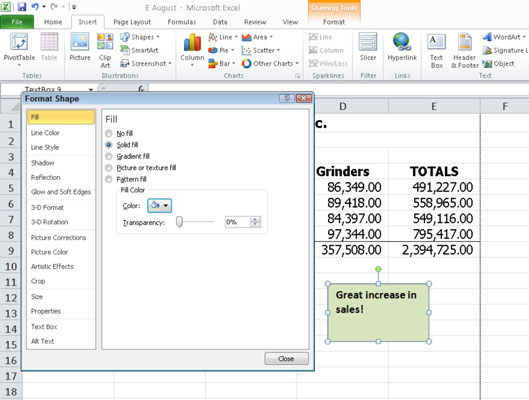
Форматирайте текстово поле, за да добавите акцент.
Научете как да създавате и управлявате шаблони за Word 2019 с нашето ръководство. Оптимизирайте документите си с персонализирани стилове.
Научете как да настроите отстъп на абзаци в Word 2016, за да подобрите визуалната комуникация на вашите документи.
Как да блокирам Microsoft Word да отваря файлове в режим само за четене в Windows Microsoft Word отваря файлове в режим само за четене, което прави невъзможно редактирането им? Не се притеснявайте, методите са по-долу
Как да коригирате грешки при отпечатването на неправилни документи на Microsoft Word Грешките при отпечатването на документи на Word с променени шрифтове, разхвърляни абзаци, липсващ текст или изгубено съдържание са доста чести. Въпреки това недейте
Ако сте използвали писалката или маркера, за да рисувате върху слайдовете на PowerPoint по време на презентация, можете да запазите чертежите за следващата презентация или да ги изтриете, така че следващия път, когато го покажете, да започнете с чисти слайдове на PowerPoint. Следвайте тези инструкции, за да изтриете чертежи с писалка и маркери: Изтриване на линии една в […]
Библиотеката със стилове съдържа CSS файлове, файлове с разширяем език на стиловия език (XSL) и изображения, използвани от предварително дефинирани главни страници, оформления на страници и контроли в SharePoint 2010. За да намерите CSS файлове в библиотеката със стилове на сайт за публикуване: Изберете Действия на сайта→Преглед Цялото съдържание на сайта. Появява се съдържанието на сайта. Библиотеката Style се намира в […]
Не затрупвайте аудиторията си с огромни числа. В Microsoft Excel можете да подобрите четливостта на вашите табла за управление и отчети, като форматирате числата си така, че да се показват в хиляди или милиони.
Научете как да използвате инструменти за социални мрежи на SharePoint, които позволяват на индивиди и групи да общуват, да си сътрудничат, споделят и да се свързват.
Юлианските дати често се използват в производствени среди като времеви печат и бърза справка за партиден номер. Този тип кодиране на дата позволява на търговците на дребно, потребителите и обслужващите агенти да идентифицират кога е произведен продуктът и по този начин възрастта на продукта. Юлианските дати се използват и в програмирането, военните и астрономията. Различно […]
Можете да създадете уеб приложение в Access 2016. И така, какво всъщност е уеб приложение? Е, уеб означава, че е онлайн, а приложението е просто съкращение от „приложение“. Персонализирано уеб приложение е онлайн приложение за база данни, достъпно от облака с помощта на браузър. Вие създавате и поддържате уеб приложението в настолната версия […]








